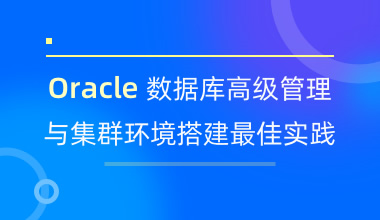CentOS下DB2数据库是怎么安装的?
很多人在使用数据库初期,发现数据的安装是个大问题。因为数据库的安全不仅要看版本,还要看在哪个操作系统,这些都是非常有讲究的。因为最近有人咨询CentOS下DB2数据库是怎么安装的?下面我们就来讲解一下DB2数据库在inux下的安装步骤。这里需要提醒大家的是,在安装前,首先要查看DB2版本和许可证说明,这样清楚自己要安装的是什么版本之后,这里我使用Express-C最新版本安装。因为这个版本可以提供给个人学习用。
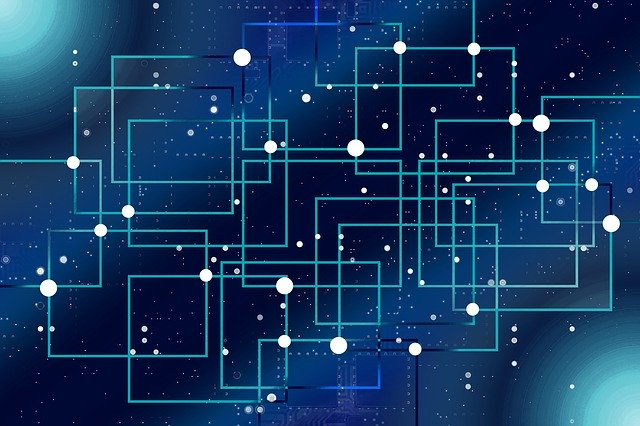
CentOS下DB2数据库是怎么安装的?
DB2数据库管理的客户端从v9.7版本之后就不再带有控制中心了,而是使用 Data Studio Client。Linux版本:Linux版本下的DB2数据库采用的官方免费版本,操作系统用的CentOS6.2。
安装过程:
1、下载:db2_v101_linuxia32_expc.tar.gz
2、解压,解压完成后会在当前目录下有一个 ./expc 文件夹
代码如下:
[root@localhost opt]# tar -zxvf db2_v101_linuxia32_expc.tar.gz
3、进入这个目录
代码如下:
[root@localhost opt]# cd expc/
4、执行安装
代码如下:
[root@localhost expc]# ./db2_install
5、添加组和用户:
组(用户名)
db2iadm1(db2inst1)
db2fadm1( db2fenc1)
代码如下:
[root@localhost expc]# groupadd -g 2000 db2iadm1
[root@localhost expc]# groupadd -g 2001 db2fadm1
[root@localhost expc]# useradd -m -g db2iadm1 -d /home/db2inst1 db2inst1
[root@localhost expc]# useradd -m -g db2fadm1 -d /home/db2fenc1 db2fenc1
[root@localhost expc]# passwd db2inst1
[root@localhost expc]# passwd db2fenc1
6、安装 license(产品许可证)PS:如果是ExpressC版本就不用做
代码如下:
[root@localhost adm]# pwd
/opt/ibm/db2/V10.1/adm
[root@localhost adm]# chmod -R 775 *
[db2inst1@localhost adm]$ ./db2licm -a /tmp/seagull/db2v10/license/db2ese_c.lic
7、创建实例和样本数据库
代码如下:
[root@localhost instance]# pwd
/opt/ibm/db2/V10.1/instance
[root@localhost instance]# chmod -R 775 *
[root@localhost instance]# ./db2icrt -p 50000 -u db2fenc1 db2inst1
[root@localhost instance]# su - db2inst1
[db2inst1@localhost ~]$ db2sampl
Creating database "SAMPLE"...
Connecting to database "SAMPLE"...
Creating tables and data in schema "DB2INST1"...
Creating tables with XML columns and XML data in schema "DB2INST1"...
'db2sampl' processing complete.
[db2inst1@localhost ~]$ db2start
SQL1026N The database manager is already active.
[db2inst1@localhost ~]$ db2 connect to sample
Database Connection Information
Database server = DB2/LINUX 10.1.2
SQL authorization ID = DB2INST1
Local database alias = SAMPLE
[db2inst1@localhost ~]$ db2 "select * from staff"
8、创建 das 管理服务器
为了远程客户端能够用控制中心来控制数据库服务器,需要在数据库服务器上安装 das,当然,如果只是远程连接而不是远程管理,可以不用装,这里我安装了一下。
代码如下:
[root@localhost expc]# groupadd -g 2002 db2asgrp
[root@localhost expc]# useradd -m -g db2asgrp -d /home/db2as db2as
[root@localhost expc]# passwd db2as
[db2as@localhost ~]$ su - db2as # 这里测试新建用户
[db2as@localhost ~]$ su # 这里进入root权限
[root@localhost ~]# cd /opt/ibm/db2/V10.1/instance/
[root@localhost instance]# ./dascrt -u db2as
DBI1070I Program dascrt completed successfully.
[root@localhost instance]# su - db2as
[db2as@localhost ~]$ db2admin start
SQL4409W The DB2 Administration Server is already active.
9、设置端口号
代码如下:
vim /etc/services
在最后增加一行 # PS:VIM快捷键,在命令模式下输入“G”跳到最后一行。
代码如下:
db2inst1 50000/tcp
10、db2 配置,要切换到用户 db2inst1
代码如下:
su – db2inst1
db2set DB2_EXTENDED_OPTIMIZATION=ON
db2set DB2_DISABLE_FLUSH_LOG=ON
db2set AUTOSTART=YES
db2set DB2_STRIPED_CONTAINERS=ON
db2set DB2_HASH_JOIN=Y
db2set DB2COMM=tcpip
db2set DB2_PARALLEL_IO=*
db2set DB2CODEPAGE=819 # PS:这个地方比较重要
# db2 update database manager configuration using svcename db2inst1
11.将SVCENAME设置成/etc/services中的端口号或者服务名了吗?
代码如下:
[db2inst1@localhost ~]$ db2 get dbm cfg|grep SVCENAME
TCP/IP Service name (SVCENAME) =
SSL service name (SSL_SVCENAME) =
找到SVCENAME,如果当前值不是服务器端的端口号或者服务名,进行更新设置。
代码如下:
[db2inst1@localhost ~]$ db2 update dbm cfg using SVCENAME db2inst1
# db2 update dbm cfg using INDEXREC ACCESS
[db2inst1@localhost ~]$ db2 get dbm cfg|grep SVCENAME
TCP/IP Service name (SVCENAME) = 50000
SSL service name (SSL_SVCENAME) =
# PS:svcename 在客户端连接时需要用到
12.在启动DB2之前需要先关闭防火墙,不然的话根本就不能连接(这个地方的疏忽纠结了好久),在root用户下执行:service iptables stop
13.开启DB2,执行:db2start ,如果已经开启状态,那就先停止,执行:db2stop 。
设置查看:
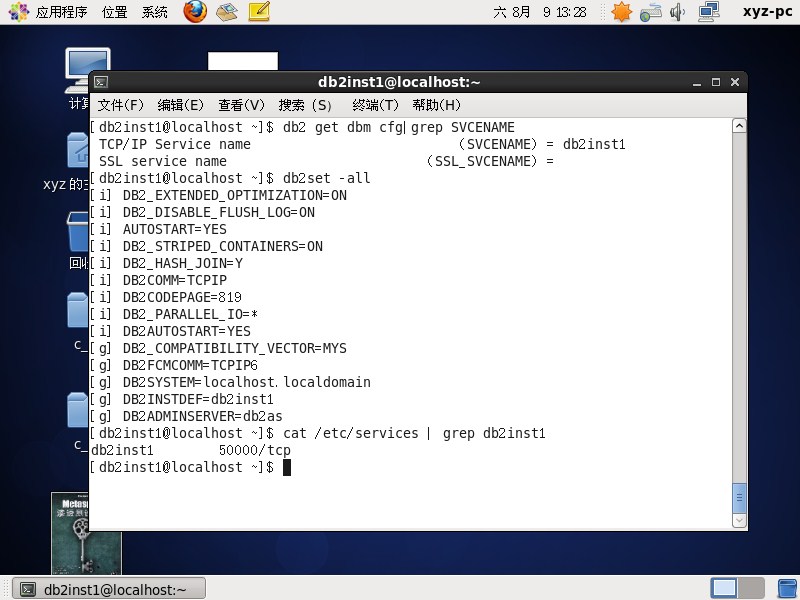
PS:重启机器后遇到了一个问题,就是关闭防火墙无反应,开启关闭数据库无反应,远程不能连接到数据库,解决办法是重启了服务器,然后按照顺序关闭了防火墙,然后重启了DB2数据库。
以上即是CentOS下DB2数据库安装的全过程,想了解更多关于DB2数据库的信息,请继续关注中培教育。
- 上一篇:SQL server转换数据进行行列的方法有哪些?
- 下一篇:SQL注入基础知识介绍
相关阅读
- DB2数据库管理 04-27
- 分析DB2数据库中常见的堵塞问题与处理方法06-16